win11系统怎么关闭休眠文件 win11关闭休眠选项方法
更新时间:2024-10-17 11:06:56作者:xiaoliu
Win11系统在默认情况下会自动创建休眠文件,以便在电脑休眠时保存当前的工作状态,但有时候用户可能并不需要这个功能,想要关闭休眠文件以释放磁盘空间。Win11系统如何关闭休眠文件呢?下面就来介绍一下Win11关闭休眠选项的方法。
步骤如下:
1.一、找到“开始——右键——运行”点击打开,如图所示;
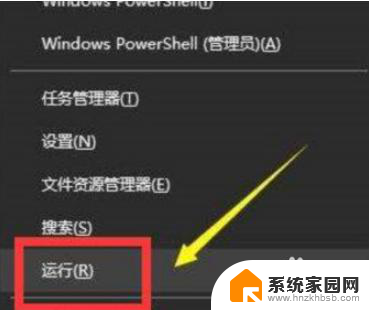
2.二、或按“WIN+R”打开运行,如图所示;
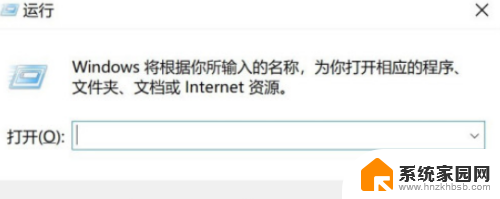
3.三、输入“cmd”点击确定,如图所示;
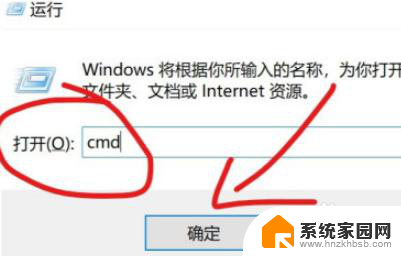
4.四、输入“powercfg -h off”按回车,如图所示;
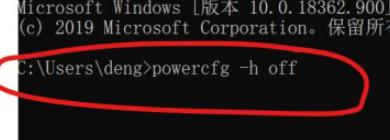
5.五、这行代码是英文状态下输入的,空格也是英文状态下。如图所示;
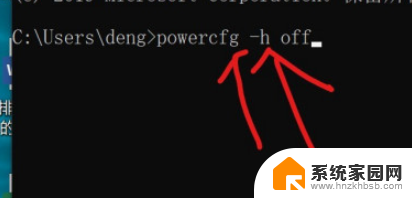
以上就是win11系统怎么关闭休眠文件的全部内容,还有不懂得用户就可以根据小编的方法来操作吧,希望能够帮助到大家。
win11系统怎么关闭休眠文件 win11关闭休眠选项方法相关教程
- win11休眠怎么关 Win11关闭休眠模式的方法
- win11笔记本关闭休眠 Win11怎么关闭休眠功能
- win11睡眠怎么关闭 Win11如何关闭自动待机休眠
- win11笔记本关闭屏幕休眠 如何取消win11自动休眠
- win11设置关闭屏幕不休眠 win11笔记本怎样设置不休眠
- win11盖上盖子不休眠 Win11笔记本关上盖子不休眠设置方法
- 让win11系统的笔记本电脑关盖后自动进入休眠怎么设置 Win11笔记本关上盖子不休眠设置方法
- win11待机怎么取消 Win11关闭待机休眠的方法
- win11设置自动休眠不休眠 Windows 11设置不休眠方法
- 关盖不休眠win11 Win11合盖后不休眠
- win11自带桌面背景图片在哪里 个性化电脑壁纸设计灵感
- 虚拟触摸板win11 Windows11虚拟触摸板打开方法
- win11系统默认声音 Win11如何设置默认音量大小
- win11怎么调开机启动项 Win11开机启动项配置
- win11如何关闭设置桌面 Windows11设置主页如何关闭
- win11无法取消pin密码 win11怎么取消登录pin密码
win11系统教程推荐
- 1 win11屏保密码怎样设置 Win11屏保密码设置步骤
- 2 win11磁盘格式化失败 硬盘无法格式化怎么修复
- 3 win11多了个账户 Win11开机显示两个用户怎么办
- 4 电脑有时不休眠win11 win11设置不休眠怎么操作
- 5 win11内建桌面便签 超级便签文本添加
- 6 win11红警黑屏只能看见鼠标 win11玩红色警戒黑屏故障解决步骤
- 7 win11怎么运行安卓应用 Win11安卓应用运行教程
- 8 win11更新打印机驱动程序 Win11打印机驱动更新步骤
- 9 win11l图片打不开 Win11 24H2升级后无法打开图片怎么办
- 10 win11共享完 其他电脑无法访问 Win11 24H2共享文档NAS无法进入解决方法